電腦一鍵重裝win10系統步驟?
以前,我也曾覺得裝個系統很高難度,但是,自己試過之后才發現,裝個系統也就這樣嘛。很多看起來復雜的事情,仔細做起來也并不難,只是我們一開始對它不夠了解,或者沒有親身嘗試過。就拿win10來說吧,如今有了簡單的一鍵重裝工具,方便到不行,也不需要U盤。對于不太懂技術的朋友來說,韓博士一鍵重裝簡直是個福利!

一、重裝系統所需工具
裝機必備軟件:一鍵重裝系統軟件(點擊紅字下載)
二、電腦一鍵重裝win10系統的注意事項:
1. 備份重要數據:系統重裝過程中,硬盤上的所有內容都會被清除。所以,首先最重要的就是備份數據。
2. 關閉殺毒軟件:在重裝前,最好暫時關閉殺毒軟件,因為它們在安裝過程中,可能會干擾系統的安裝。
3. 確保電源穩定:電池電量最好充滿,或者確保插入電源。避免因為電量耗盡導致中斷,造成不必要的麻煩。
三、重裝系統的步驟解析
1.下載韓博士裝機大師并完成安裝,打開軟件后,找到并點擊“開始重裝”按鈕,系統重裝就能順利開始了。
2.環境檢查正在自動進行,耐心等檢測完畢后,再點擊“下一步”繼續安裝。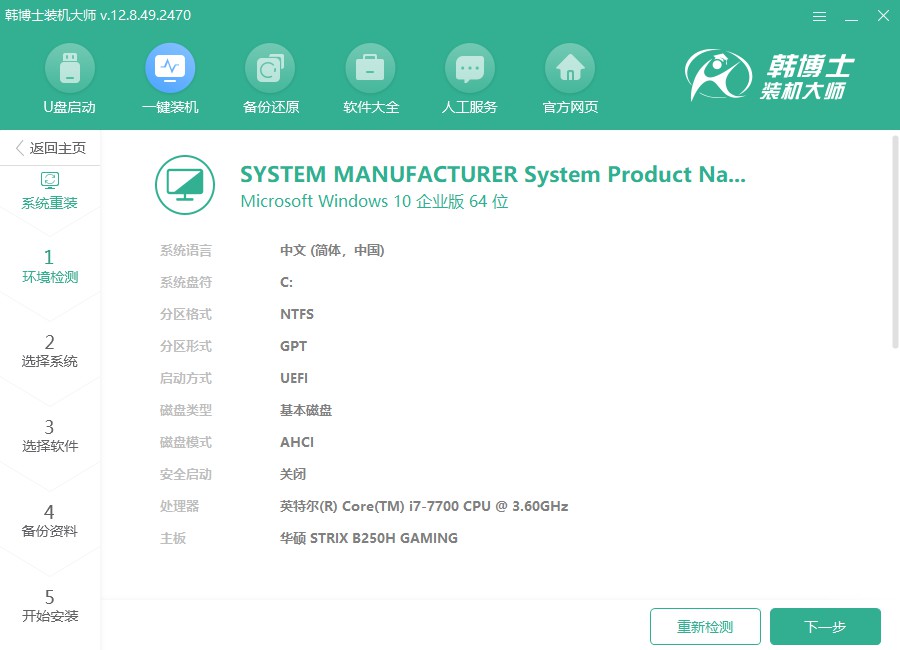
3.在“選擇系統”中,系統會展示所有可用的win10文件,您只需挑選一個符合您要求的版本,接著點擊“下一步”,繼續安裝到電腦。
4.正在下載系統文件,預計會需要一點時間。請您保持耐心,暫時不需要進行任何操作,待文件下載完畢后,您可以繼續安裝過程。
5.系統現在進入了安裝階段。在此期間,請避免進行任何其他操作。裝完成后,記得點擊“立即重啟”以完成系統的初始化。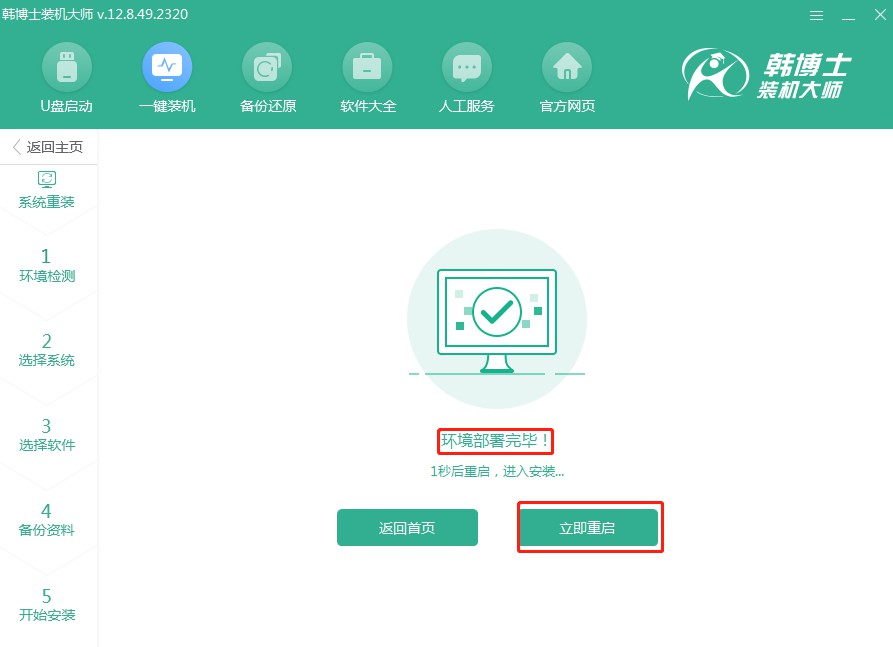
6.您可以通過“↑”或“↓”鍵來選擇選項,選中第二個后,按回車鍵確認,PE系統將順利啟動。
7.在PE界面中,win10系統的安裝會自動進行,您只需耐心等待。完成安裝后,點擊“立即重啟”來重啟電腦。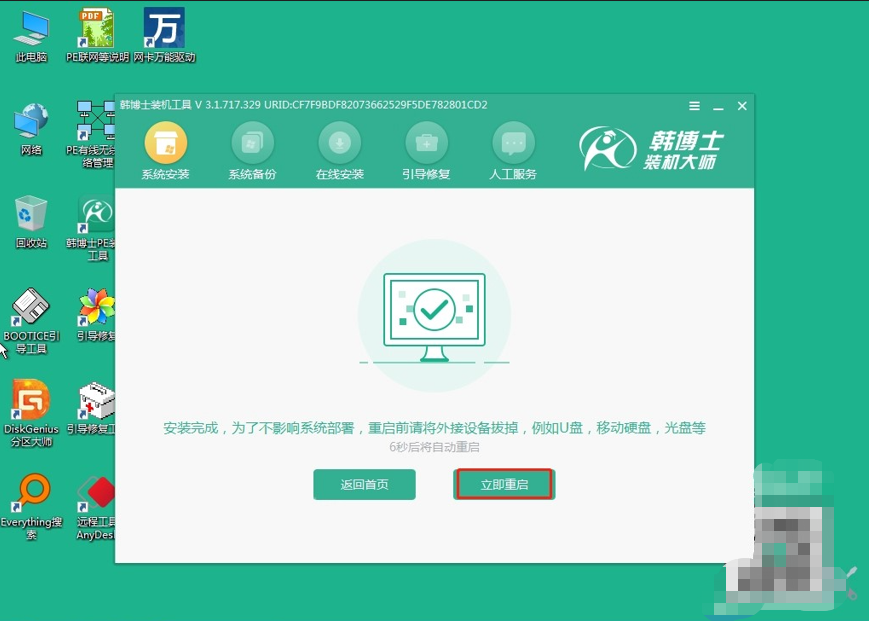
8. 重啟完電腦后,出現win10桌面,代表win10系統安裝成功。
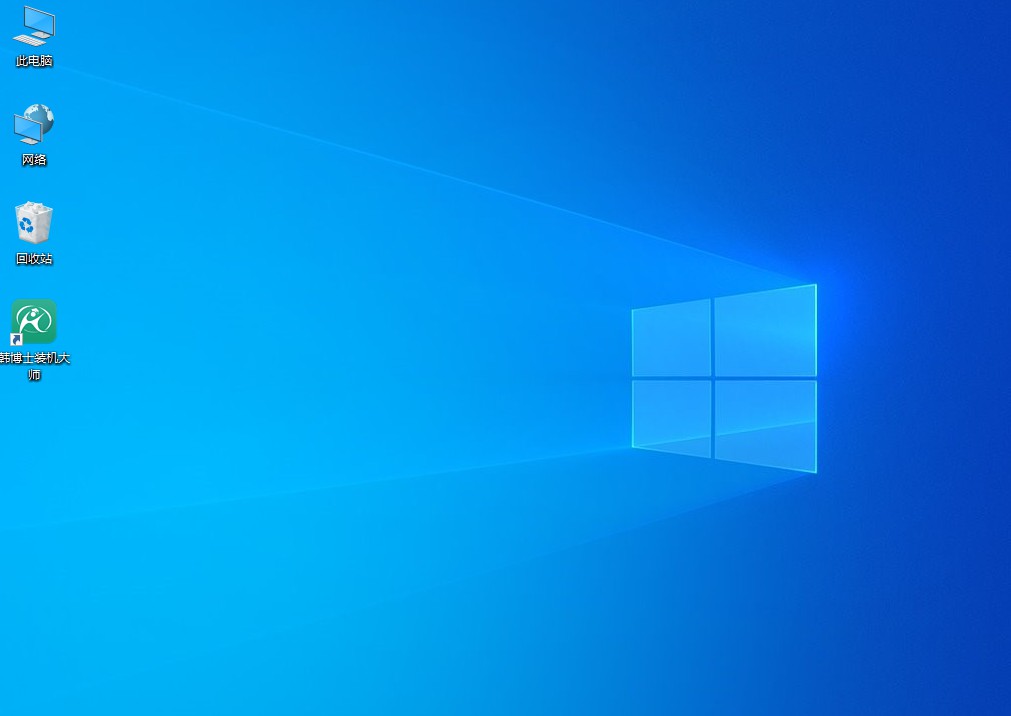
具體的一鍵win10系統重裝教程,今天分享給大家了!說實話,即使再簡單,也不能忽略幾個小細節。首先,安裝之前的備份工作是必不可少的。還有,保持耐心也很重要。就算是“一鍵重裝”,系統也需要一些時間來完成安裝和配置。總之,裝個系統其實并不難,試試韓博士吧!

